tp link路由器一体机 ADSL无线路由一体机登录不了管理界面怎么办?tplink路由器设置
tplink 2017-8-21 2:21:44 tplink 次浏览
设置ADSL无线路由一体机时,如果出现无法登录管理界面的情况,该问题可能和线路连接、电脑参数、浏览器设置等有关。本文提供该问题的详细排查思路。
![]()
![]()
检查电脑的网线是否连接到了正确的端口(LAN1、LAN3口),确保一体机对应接口的指示灯正常。如果操作电脑无线连接到一体机,请确保连接正确的无线信号。
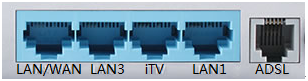
网线接口示意图
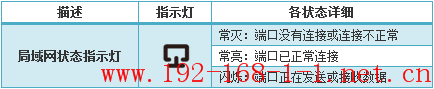
指示灯状态示意图
注意: 1、默认情况下iTV开启,iTV口不可以连接电脑;
2、ADSL路由模式下,LAN4/WAN口相当于LAN4口,可以连接电脑。
![]()
正常登录管理界面,需要将电脑网络设置为自动获取IP地址, 确认电脑有线网卡的参数是否为自动获取。
![]()
如果更改过一体机的管理地址,请用更改后的IP地址登录。如果不清楚,可以查看电脑自动获取到的默认网关地址,该地址即为一体机的管理IP。如不清楚如何查看,请点击参考文档: ![]()
例如查看到电脑自动获取到的网关是192.168.10.1,打开IE浏览器,在地址栏输入192.168.10.1即可。
注意:如果获取到的IP地址为169.254.×.×(×为0-254任意数值)或者全零,请按照排查五操作。
![]()
拔掉一体机与其它设备(如光猫等)相连的线,仅让电脑与一体机相连,然后尝试能否登录管理界面。
![]()
一体机通电情况下,使用一尖状物按压RESET键,同时观察系统状态指示灯,大约等待五秒钟后,当系统状态指示灯由慢闪烁变为快速闪烁状态时,表示复位成功,此时松开RESET键等待重启。
待重启完成后尝试能否登录管理界面。
![]()
更换浏览器(使用火狐/Firefox、谷歌Chrome)或者更换其他电脑、终端尝试登录管理界面。
注意:若提示脱机工作,可以点击浏览器菜单栏中的 文件,并去掉 脱机工作(W)前的 √。